Cómo eliminar la contraseña para macros VBA de Excel. Aquí hay una guía sobre cómo eliminar permanentemente la contraseña de una macro de Excel.
Si necesita editar el código VBA en un archivo de Excel y descubre que ha sido bloqueado por una contraseña, tenga la seguridad de que hay una manera de eliminar la contraseña de VBA para los archivos Excel XLS y XLSM.
Antes de comenzar, haga una copia del archivo original y luego prepárese y mantenga los ojos bien abiertos.
 Cómo insertar la pestaña Desarrollador en Excel
Cómo insertar la pestaña Desarrollador en Excel
Cómo eliminar la contraseña para macros VBA de Excel (XLS)

La contraseña de un proyecto en VBA se puede eliminar abriendo el archivo XLS con un editor hexadecimal como Editor hexadecimal HxD o UltraEdit.
Después de descargar e instalar Editor hexadecimal HxD en tu PC, abre el archivo XLS pinchando sobre él con el botón derecho del ratón y eligiendo, en el menú que aparece, Abrir con> UltraEdit.
Busca la voz DPB = y reemplazarlo con DPx = luego guarde el archivo.
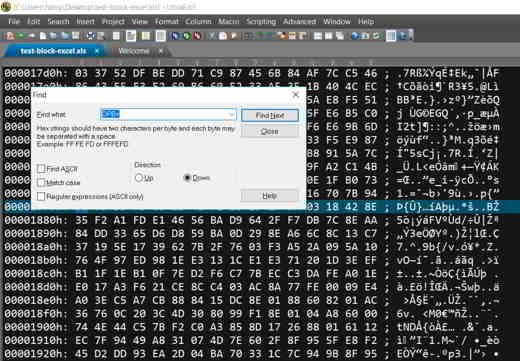
Seguir adelante ALT + F11 y va de Menú -> Herramientas -> Propiedades del proyecto VBA su Protección. Cambie su contraseña pero no la elimine.
Guarde todo, cierre y vuelva a abrir el archivo de Excel. Presione ALT + F11 e ingrese una nueva contraseña. Vaya a Protección de nuevo, desde Menú -> Herramientas -> Propiedades del proyecto VBA y elimine la contraseña.
Guárdalo todo.
Cómo eliminar la contraseña para macros VBA de Excel (XLSM)
Si su archivo de Excel está en XLSM y no en XLS, los pasos para eliminar la contraseña de VBA son ligeramente diferentes.
Abra el archivo XLSM con un programa de descompresión de archivos como WinRAR, WinZIP o 7-Zip y extraiga el archivo vbaProject.bin que encuentra en la carpeta xl.
Abra el archivo vbaProject haciendo clic en él con el botón izquierdo del mouse y elija Abrir con> UltraEdit. Busque, como hizo antes, la palabra DPB = y reemplácela por DPx. Guarda todo.
Reemplace el archivo vbProject.bin en el archivo comprimido con el archivo que editó y guárdelo.
Abra el archivo con Excel, vaya al editor de VBA, con la combinación de teclas ALT + F11, luego en Protección, desde Menú -> Herramientas -> Propiedades del proyecto VBA y elimine la contraseña o cámbiela.
Si ninguno de los métodos tiene éxito, recomiendo el software Reset VBA Password.
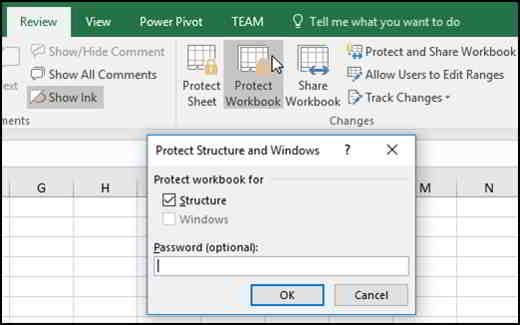 Cómo quitar la contraseña de Excel
Cómo quitar la contraseña de Excel


























